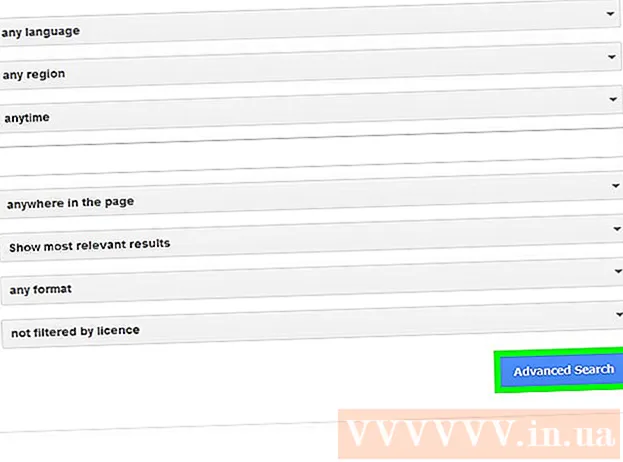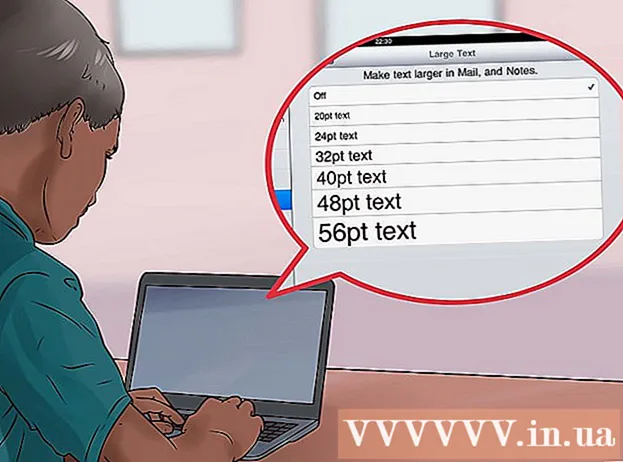ผู้เขียน:
Frank Hunt
วันที่สร้าง:
19 มีนาคม 2021
วันที่อัปเดต:
27 มิถุนายน 2024

เนื้อหา
- ที่จะก้าว
- วิธีที่ 1 จาก 2: วิธีที่ 1: การเชื่อมต่ออินเทอร์เน็ตผ่านมือถือโดยได้รับอนุญาตจากผู้ให้บริการของคุณ
- วิธีที่ 2 จาก 2: วิธีที่ 2: เชื่อมโยงโดยไม่ได้รับอนุญาตจากผู้ให้บริการของคุณ
- เคล็ดลับ
- คำเตือน
การเชื่อมต่ออินเทอร์เน็ตผ่านมือถือช่วยให้คุณสามารถเชื่อมต่ออุปกรณ์โดยไม่ต้องเชื่อมต่ออินเทอร์เน็ตกับอุปกรณ์ที่เชื่อมต่ออินเทอร์เน็ตได้ เมื่อเปิดใช้งานการเชื่อมต่ออินเทอร์เน็ตผ่านมือถือบน iPhone คุณจะเปลี่ยน iPhone ของคุณให้เป็นฮอตสปอตและตัวอย่างเช่นคุณสามารถเชื่อมต่อแล็ปท็อปของคุณกับมันได้ โดยปกติผู้ให้บริการไม่อนุญาตในอดีต แต่ปัจจุบันคุณสามารถเชื่อมโยงกับผู้ให้บริการส่วนใหญ่ได้ อ่านบทความนี้เกี่ยวกับวิธีกำหนดค่าฮอตสปอตส่วนตัวของคุณเองโดยจะได้รับอนุญาตจากผู้ให้บริการหรือไม่
ที่จะก้าว
วิธีที่ 1 จาก 2: วิธีที่ 1: การเชื่อมต่ออินเทอร์เน็ตผ่านมือถือโดยได้รับอนุญาตจากผู้ให้บริการของคุณ
- อัปเดต iOS ของคุณ เพื่อผลลัพธ์ที่ดีที่สุดคุณต้องติดตั้ง iOS เวอร์ชันล่าสุดบน iPhone ของคุณ จากนั้นคุณสามารถมั่นใจได้ว่าคุณมีการอัปเดตความปลอดภัยล่าสุดในโทรศัพท์ของคุณ
- ดูว่าคุณได้รับอนุญาตให้เชื่อมต่อกับผู้ให้บริการของคุณหรือไม่ โดยปกติจะเป็นกรณีนี้ มิฉะนั้นคุณสามารถทำตามขั้นตอนในวิธีที่ 2
- เปิดเมนู "Personal Hotspot" เปิด "การตั้งค่า" แล้วแตะ "ฮอตสปอตส่วนบุคคล" เลื่อนแถบเลื่อนไปทางขวาเพื่อเปิดใช้งานฮอตสปอตส่วนตัวของคุณ นอกจากนี้คุณจะพบข้อมูลเกี่ยวกับวิธีเชื่อมต่อกับฮอตสปอต
- หากคุณต้องการเชื่อมต่ออุปกรณ์เพียงเครื่องเดียวกับ iPhone ของคุณควรเชื่อมต่อด้วยสาย USB เนื่องจากคุณเชื่อมต่อ iPhone เข้ากับคอมพิวเตอร์โดยตรงคุณจึงไม่ต้องกังวลกับรหัสผ่าน
- ตั้งรหัสผ่าน แตะ "การเข้าถึง Wifi" เพื่อตั้งรหัสผ่านสำหรับเครือข่ายของคุณ iPhone จะสร้างรหัสผ่านโดยอัตโนมัติ แต่คุณสามารถเปลี่ยนได้หากต้องการ
- เชื่อมต่ออุปกรณ์ของคุณกับเครือข่ายใหม่ เมื่อคุณเปิดใช้งานฮอตสปอตส่วนตัวแล้วคุณสามารถเชื่อมต่ออุปกรณ์อื่น ๆ เข้ากับเครือข่ายได้เช่นเดียวกับที่คุณทำกับเครือข่ายไร้สายอื่น ๆ
- จัดการการเชื่อมต่อของคุณ ในแถบด้านบนของ iPhone คุณจะเห็นจำนวนอุปกรณ์ที่เชื่อมต่อกับ Personal Hotspot ของคุณ คุณสามารถจับตาดูได้ว่ามีคนบุกรุกเข้ามาในเครือข่ายของคุณโดยไม่ได้รับอนุญาตหรือไม่ ในกรณีนี้คุณต้องรีเซ็ตรหัสผ่านทันที
- ปิดฮอตสปอตของคุณเมื่อคุณทำเสร็จแล้วเพราะก่อนที่คุณจะรู้ตัวคุณจะมีข้อมูลถึงขีด จำกัด และหลังจากนั้นก็อาจมีราคาแพงมาก
วิธีที่ 2 จาก 2: วิธีที่ 2: เชื่อมโยงโดยไม่ได้รับอนุญาตจากผู้ให้บริการของคุณ
- แหกคุก iPhone ของคุณ หากผู้ให้บริการของคุณไม่อนุญาตให้คุณเชื่อมต่อมีวิธีอื่น แต่สำหรับสิ่งนี้คุณต้อง "เจลเบรค" iPhone ของคุณก่อน
- ขณะนี้การเจลเบรคยังไม่สามารถทำได้บน iPhone ที่ใช้ iOS 6.1.3 หรือใหม่กว่า (รวมถึง iOS 7)
- ผู้ให้บริการส่วนใหญ่สามารถบอกได้ว่าคุณกำลังเชื่อมต่ออินเทอร์เน็ตผ่านมือถือกับแอปที่ไม่ได้รับอนุญาตหรือไม่ ติดตั้งแอปเพื่อเชื่อมโยงโดยยอมรับความเสี่ยงของคุณเองและพยายามรักษาการใช้ข้อมูลให้น้อยที่สุด
- ดาวน์โหลดแอพที่ให้คุณเชื่อมต่อกับ Cydia แอพยอดนิยมสองแอพคือ PdaNet และ TetherMe แอปเหล่านี้มีค่าใช้จ่ายดังนั้นควรตรวจสอบว่าแอปเหล่านี้ใช้งานได้กับโทรศัพท์ของคุณก่อนหรือไม่
- PdaNet มีเวอร์ชันสาธิตให้ใช้งานดังนั้นก่อนอื่นคุณสามารถตรวจสอบได้ว่าทุกอย่างใช้งานได้หรือไม่ก่อนที่จะซื้อ
- เริ่มฮอตสปอตของคุณ เมื่อคุณติดตั้งแอปแล้วคุณจะต้องเปิดใช้งาน "ฮอตสปอต Wifi" เพื่อเปิดฮอตสปอตของคุณ คุณสามารถป้อนรหัสผ่านสำหรับเครือข่ายใหม่ของคุณ (แนะนำ)
- เชื่อมต่ออุปกรณ์อื่นของคุณกับฮอตสปอตของคุณ เมื่อฮอตสปอตของคุณเปิดใช้งานคุณสามารถเชื่อมต่ออุปกรณ์อื่น ๆ ของคุณเข้ากับเครือข่ายได้เช่นเดียวกับที่คุณทำกับเครือข่ายไร้สายอื่น ๆ
- หยุดฮอตสปอตของคุณเมื่อคุณทำเสร็จแล้ว ลดความเสี่ยงที่ผู้ให้บริการของคุณจะสังเกตเห็นฮอตสปอตของคุณให้น้อยที่สุดโดยการปิดฮอตสปอตของคุณเมื่อคุณใช้อินเทอร์เน็ตเสร็จแล้ว
เคล็ดลับ
- การเชื่อมต่อกับฮอตสปอตของคุณผ่าน USB นั้นดีที่สุดสำหรับแบตเตอรี่ของคุณ
คำเตือน
- คิดให้ดีก่อนเจลทำลาย iPhone ของคุณ การรับประกันใด ๆ จะหมดอายุทันที